Cho phép lập thời khóa biểu (TKB) áp dụng cho từng lớp trong trường, để học sinh có thể biết được sẽ học những môn nào trong ngày nào và giáo viên sẽ cập nhật được lịch báo giảng của mình. Có thể lập thời khoá biểu theo một trong các cách sau:
- Nhập khẩu TKB của toàn trường đang quản lý trên tệp excel vào phần mềm
- Khai báo thời khoá biểu cho từng lớp
2. Các trường hợp nghiệp vụ
1. Vào menu Giảng dạy\Thời khóa biểu
2. Thực hiện nhập khẩu thời khóa biểu theo các bước sau:
Bước 1: Tạo đợt áp dụng thời khoá biểu
- Chọn tab Lớp trên danh sách thời khoá biểu.
- Nhấn Lập đợt áp dụng.
- Khai báo thời gian áp dụng về tên đợt áp dụng.
- Nhấn Cất.
Bước 2: Nhập khẩu thời khoá biểu từ tệp excel
- Nhấn Nhập khẩu trên tab Lớp
- Tải tệp mẫu excel nhập khẩu thời khóa biểu do phần mềm cung cấp.
- Sao chép thời khoá biểu đang được quản lý trên tệp word, excel,… sang tệp excel mẫu của phần mềm.
- Nhấn vào biểu tượng
để chọn tệp excel mẫu đã có dữ liệu được sao chép.
- Tích chọn các sheet cần nhập khẩu.
- Chọn đợt áp dụng đã được khai báo ở bước 1. Trường hợp chưa thực hiện bước 1, có thể nhấn vào biểu tượng
để khai báo bổ sung đợt áp dụng.
- Nhấn Tiếp theo. Tại bước Kiểm tra dữ liệu, hệ thống sẽ chỉ ra bao nhiêu dữ liệu hợp lệ, bao nhiêu dữ liệu không hợp lệ.
- Nhấn Thực hiện. Tại bước Kết quả nhập khẩu, hệ thống sẽ nhập khẩu những dữ liệu hợp lệ vào phần mềm và thông báo kết quả nhập khẩu.
- Nhấn Kết thúc.
Bước 1: Tạo đợt áp dụng thời khoá biểu
Thực hiện các thao tác tương tự như 2.1. Nhập khẩu thời khóa biểu từ file excel vào phần mềm.
Bước 2: Khai báo chi tiết thời khoá biểu của từng lớp
1. Chọn tab Lớp.
2. Nhấn Nhập thời khoá biểu.
3. Chọn lớp cần thiết lập thời khoá biểu.
3. Chọn thời gian cần lập thời khóa biểu.
4. Lựa chọn giáo viên và môn học tương ứng.
5. Nhấn Cất.
Lưu ý: Khi nhấn Thông báo online trên thanh công cụ thì thời khoá biểu sẽ được gửi về ứng dụng QLTH Phụ huynh mobile để phụ huynh xem được thời khoá biểu của con em mình.

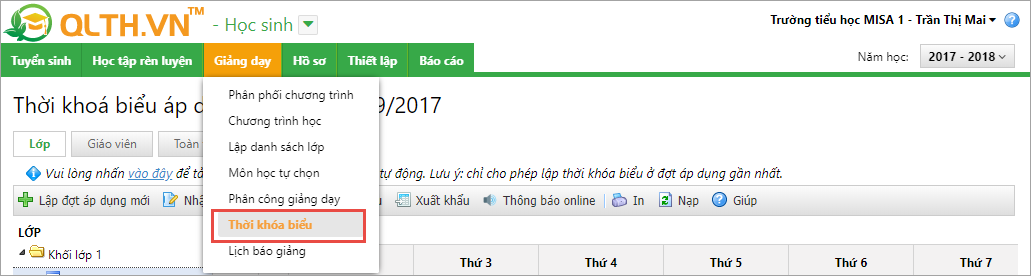
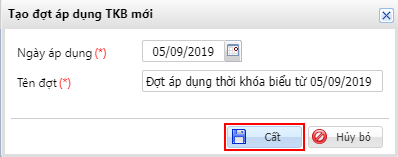
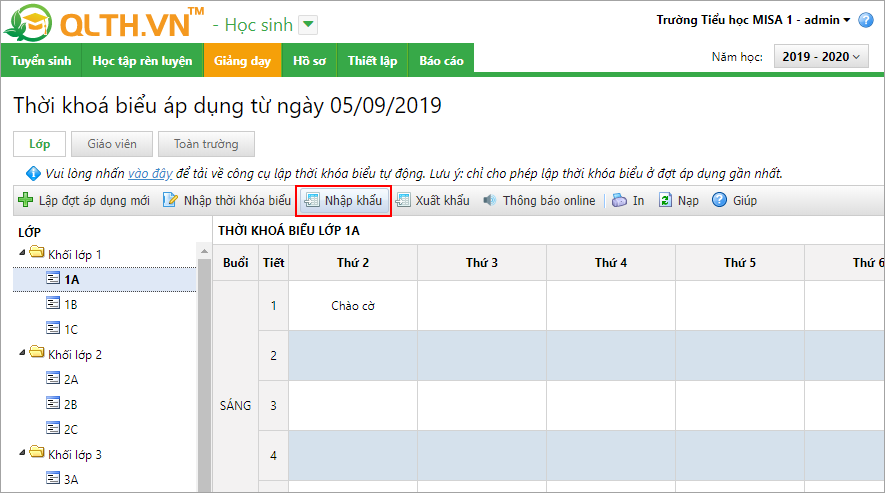
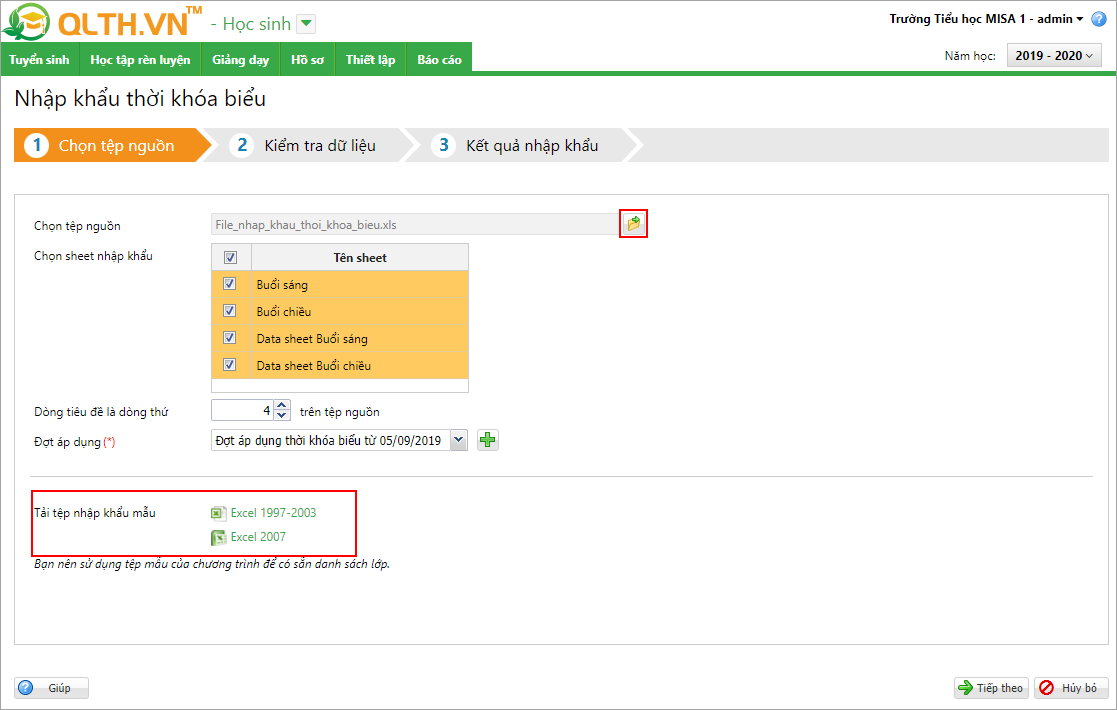
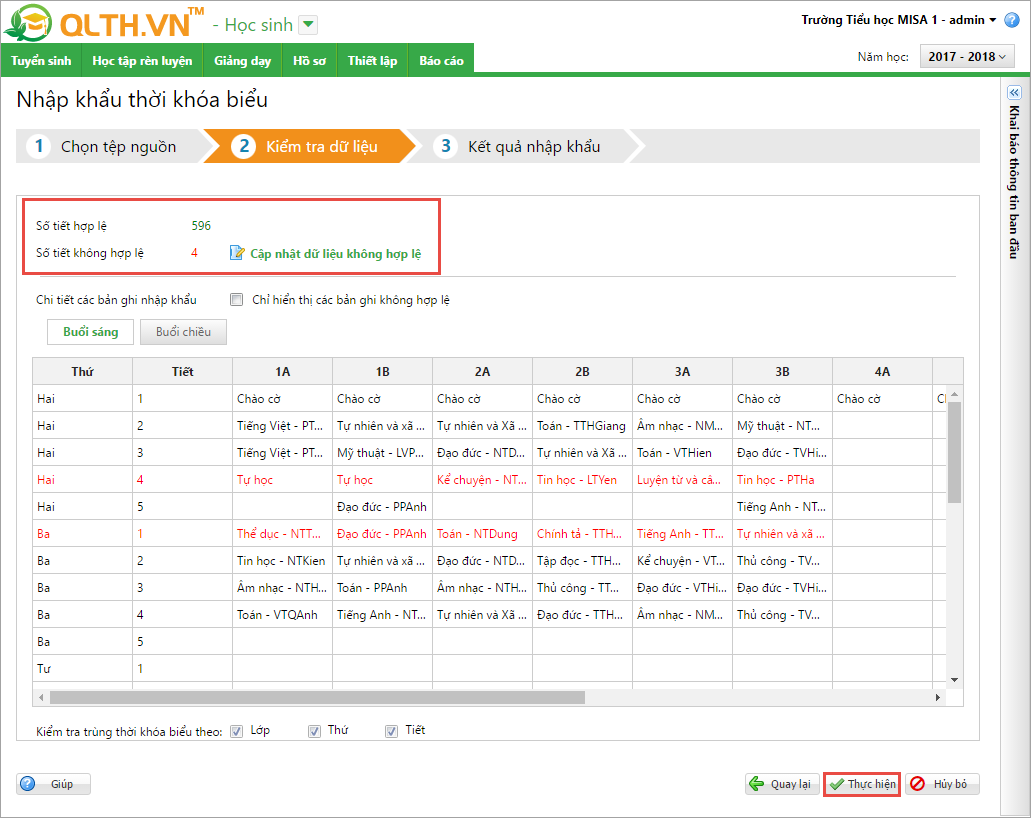
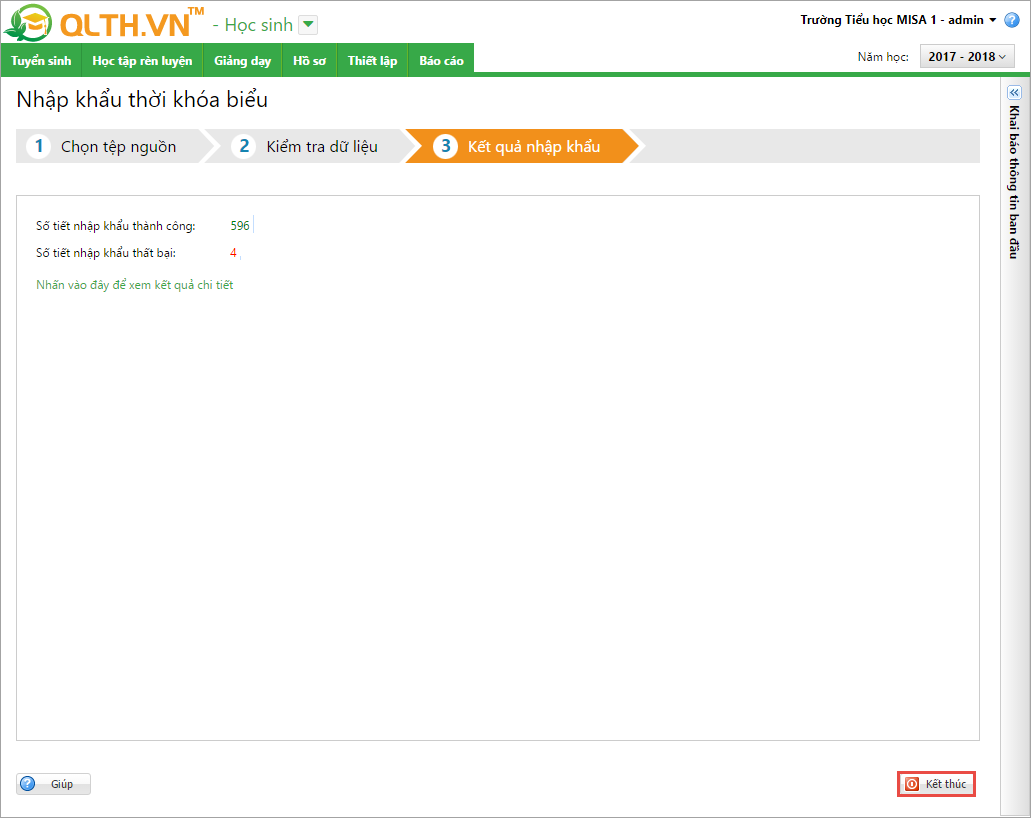
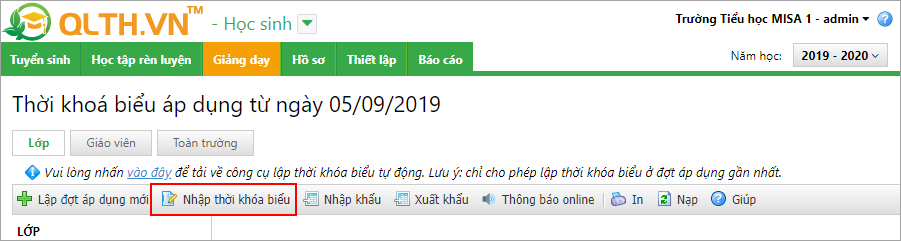
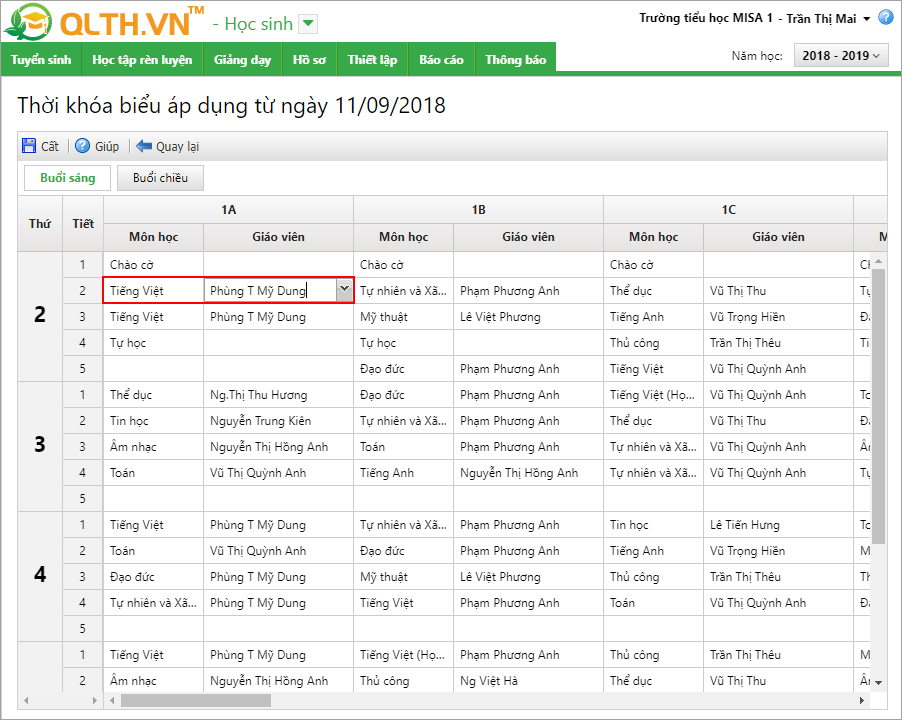



 024 3795 9595
024 3795 9595 https://www.misa.vn/
https://www.misa.vn/




